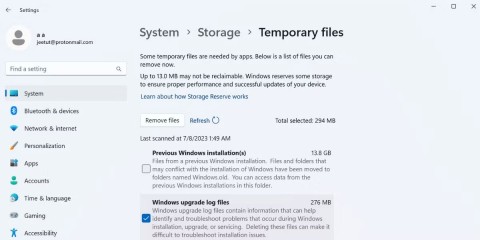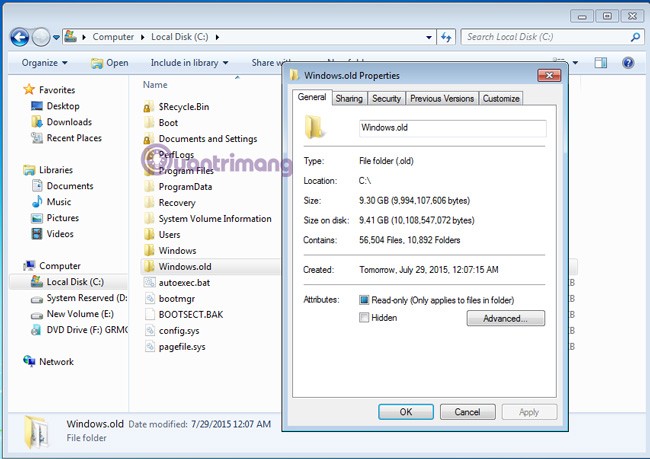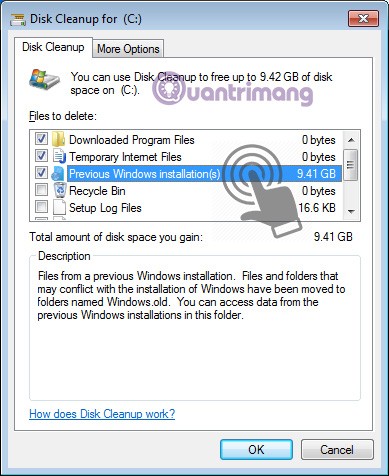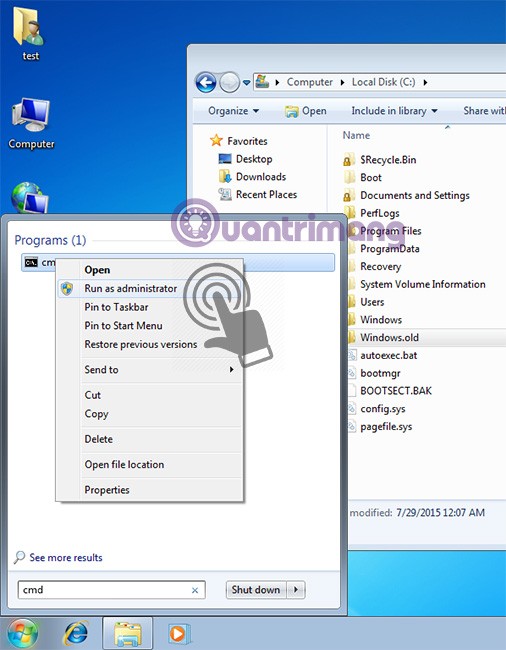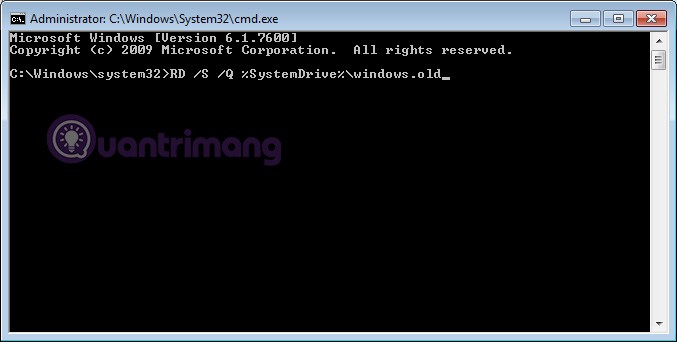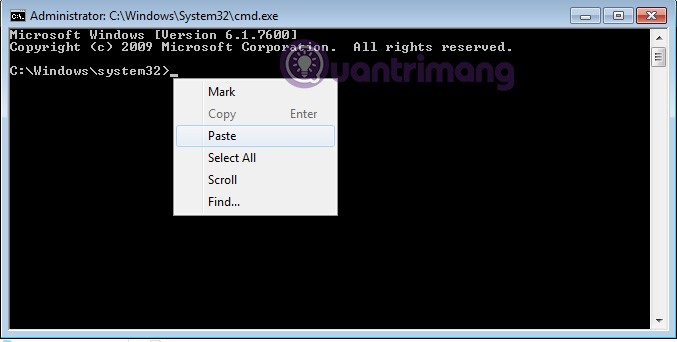Normalerweise befindet sich nach einer Windows-Neuinstallation ohne Löschung der alten Partition im neuen Windows 7/8/8.1 ein zusätzlicher Ordner namens „Windows.old“ auf Laufwerk C: Dieser Ordner enthält alle Systemdateien der alten Windows-Version. Wird er nicht gelöscht, sammelt das System sie automatisch in einem Ordner mit dem Namen „Windows.old“. Wie löscht man diesen Ordner, da er in der Regel recht groß ist (ca. 10 GB)?
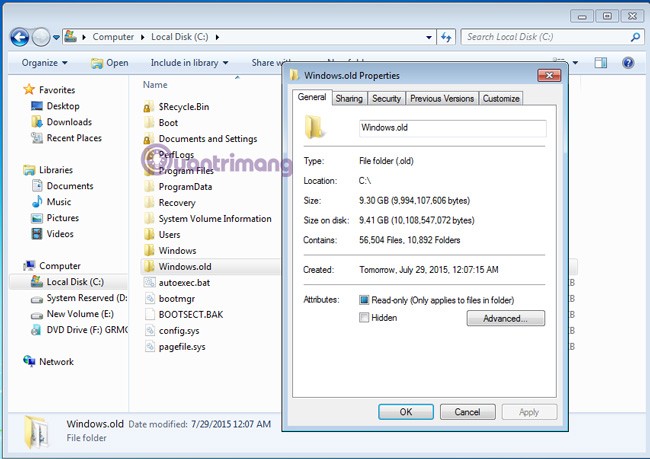
1. Löschen Sie den Ordner Windows.old mit dem integrierten Tool zur Datenträgerbereinigung:
Dies ist die einfachste und einfachste Möglichkeit, ohne Command oder externe Support-Software zu verwenden. Öffnen Sie zunächst „ Arbeitsplatz“ , klicken Sie mit der rechten Maustaste auf Laufwerk C (die Partition mit dem Ordner „Windows.old “) und wählen Sie „ Eigenschaften “:
Hier sehen Sie das Tool „Datenträgerbereinigung“ direkt unter den Parametern für die Datenträgerkapazität. Klicken Sie auf „Datenträgerbereinigung“. Das System berechnet, um unnötige Windows-Dateien zu löschen. Wählen Sie anschließend „Systemdateien bereinigen“ wie unten gezeigt:

Das nächste Optionsfeld wird angezeigt. Dort wird die Zeile „Vorherige Windows-Installationen“ angezeigt. Aktivieren Sie dieses Kontrollkästchen (am besten alle) und klicken Sie anschließend auf „OK“.
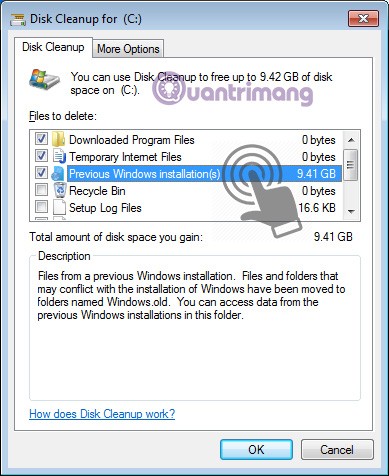
Warten Sie einen Moment, bis Windows die Datei gelöscht hat, öffnen Sie dann Laufwerk C erneut und der Ordner Windows.old verschwindet!
2. Löschen Sie den Ordner Windows.old mit dem Befehl - Befehl:
Dies ist die zweite Option, wenn Sie die Windows- Datenträgerbereinigung nicht verwenden möchten (oder sich einfach „wie ein Profi fühlen“ möchten). Öffnen Sie die Eingabeaufforderung als Administrator (wählen Sie „ Ausführen “ > geben Sie „cmd“ ein > klicken Sie mit der rechten Maustaste auf „cmd.exe“ und wählen Sie „ Als Administrator ausführen “).
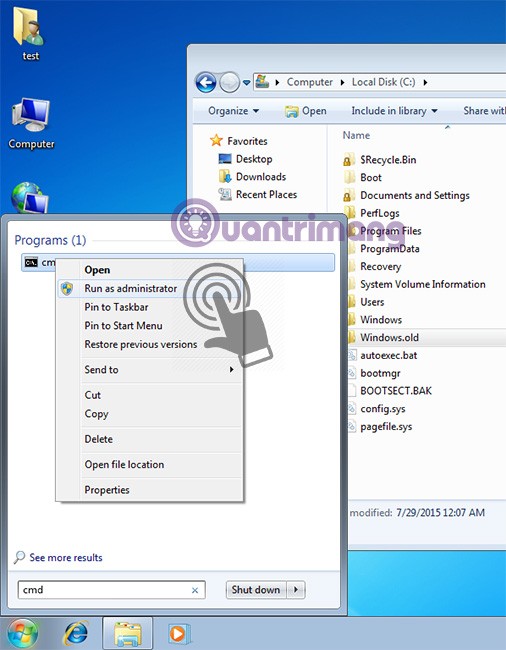
Das Befehlsfenster wird angezeigt. Wir geben den Befehl ein:
RD /S /Q %SystemDrive%\windows.old
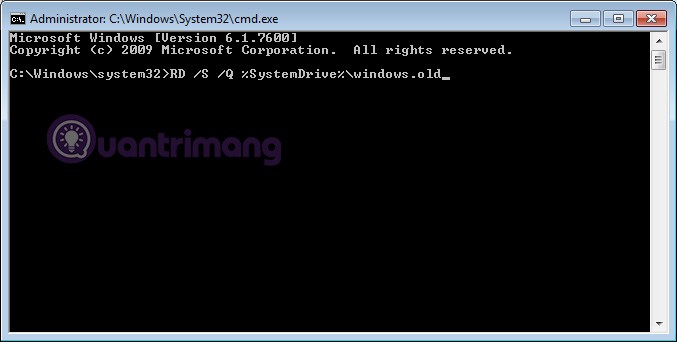
Oder wenn Sie den obigen Befehl nicht eingeben möchten, kopieren Sie ihn in das Befehlsfenster > klicken Sie mit der rechten Maustaste > wählen Sie „Einfügen“ (da Sie im Befehlszeilenfenster nicht Strg + V drücken können):
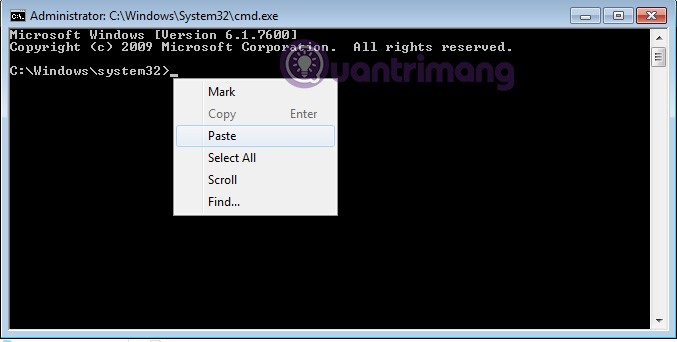
Drücken Sie die Eingabetaste, öffnen Sie Laufwerk C und prüfen Sie, ob der Ordner „Windows.old“ vollständig gelöscht wurde. Viel Erfolg!